원하는 다양한 종류의 디자인을 적용하여
편리하게 이용할 수 있는 QR코드 서비스
발급안내
QR코드 생성 유형 선택하기
본 서비스에서는 3가지 QR코드 생성 방식을 제공합니다.
기본형 : QR코드에 정보를 직접 입력하는 방식으로 명함, 전화번호, 안내글, 이메일, SMS, 소셜미디어 형태를 제공합니다.
링크형 : QR코드에 링크정보를 입력하는 방식입니다.
복합형 : 기본 텍스트 정보 이외 이미지, 동영상, 지도서비스 등 다양한 방식으로 정보를 제공합니다.
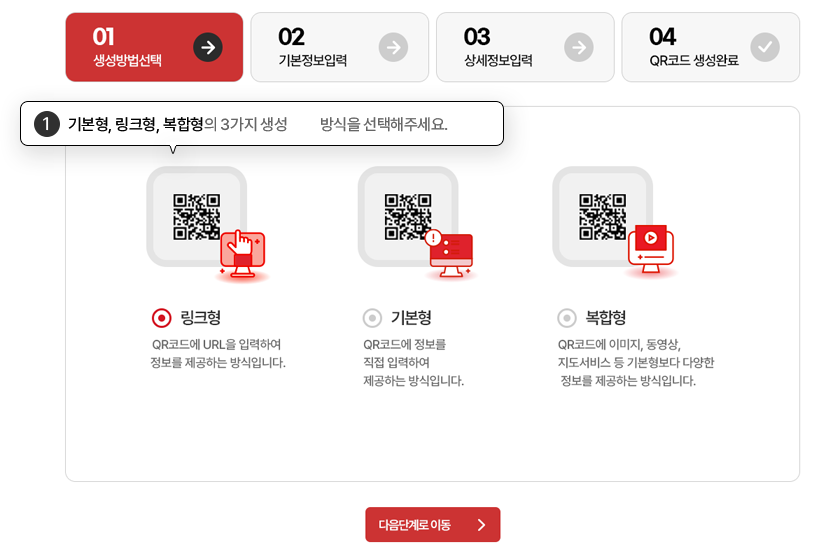
기본형은 인터넷이 연결되어 있지 않더라도 기본 정보를 확인할 수 있는 형태이며 링크형과 복합형(포털사이트 네이버, 다음에서 제공되는 형태와 동일)은
인터넷이 연결된 상태에서 정보 확인이 가능한 형태로 구성되어 있습니다.
생성 방식을 선택한 다음 [다음단계로 이동] 버튼을 클릭합니다.
기본정보 입력하기
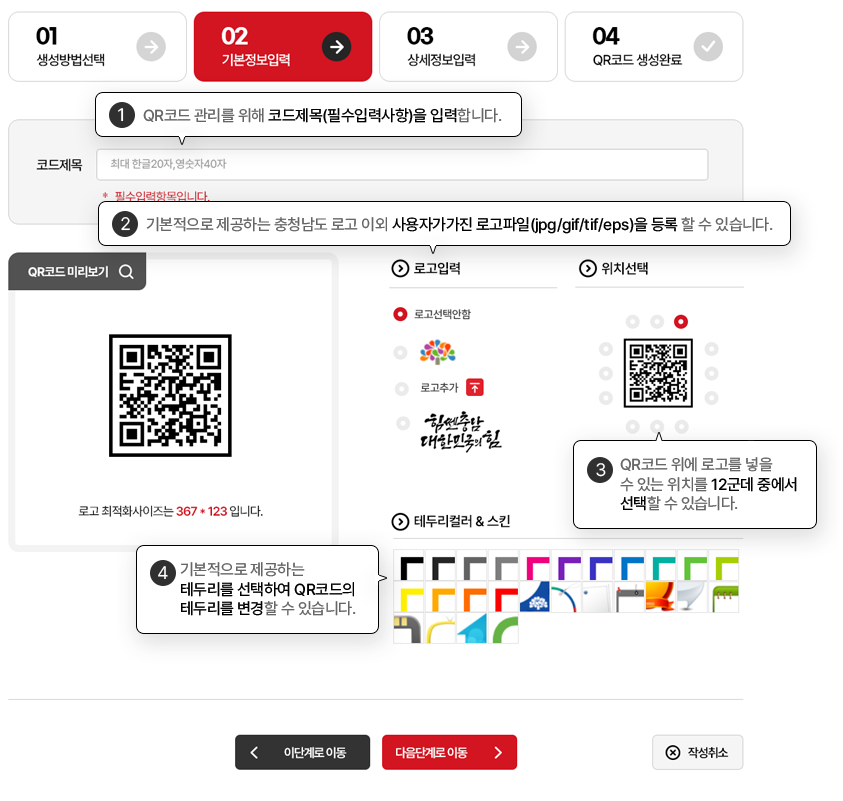
QR코드 생성을 위해 기본정보를 입력하는 화면입니다.
선택한 로고 및 테두리가 적용된 모습을 [QR코드 미리보기]화면을 통해 확인할 수 있습니다.
기본정보를 입력한 후 [다음단계로 이동] 버튼을 클릭합니다.
QR코드 생성 방식을 변경하기 위해서는 [이전단계로 이동] 버튼을 클릭합니다.
상세정보 입력하기
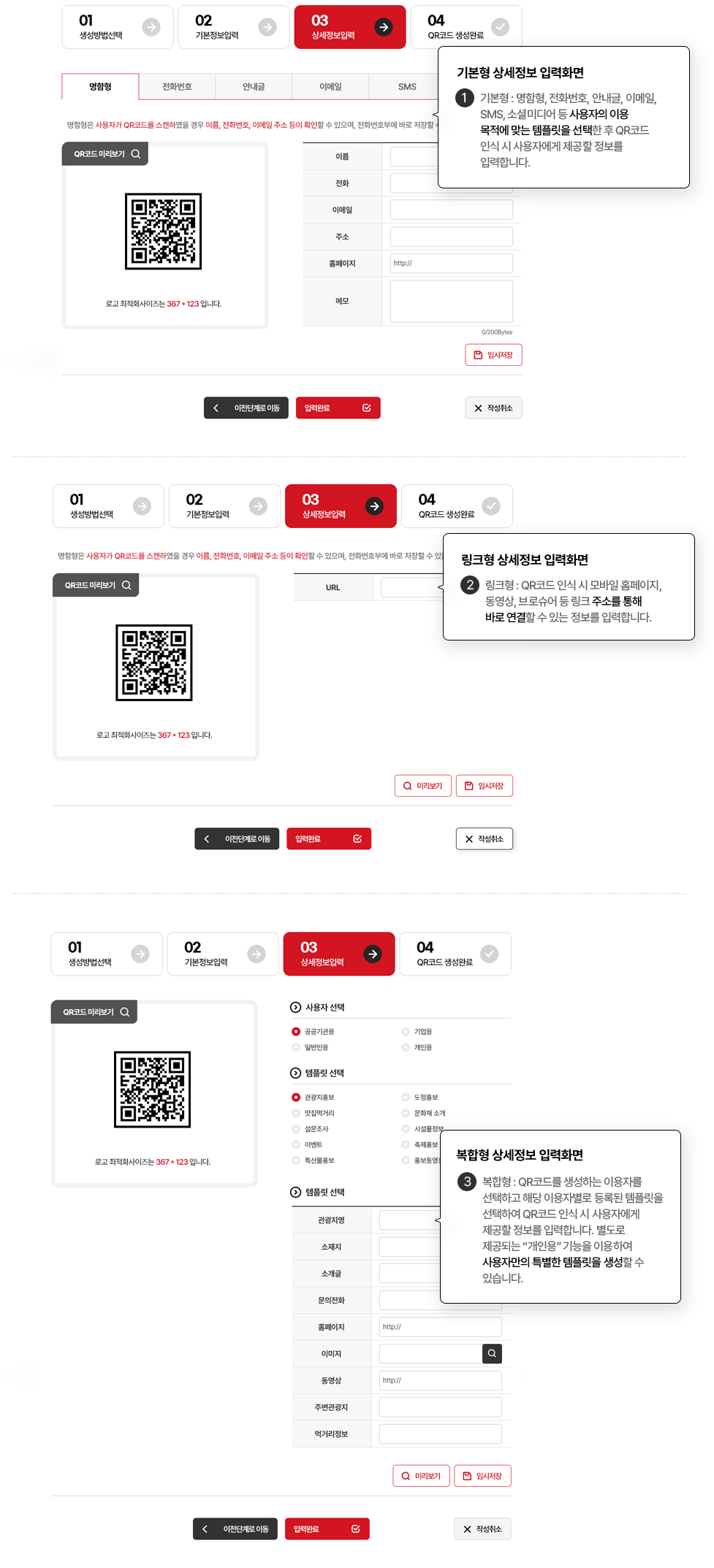
QR코드 생성 중간 [임시저장] 기능을 통해 차후 중단하였던 QR코드 생성을 이어나갈 수 있습니다.
상세정보를 입력한 후 [입력완료] 버튼을 클릭합니다.
QR코드의 기본 정보를 변경하기 위해서는 [이전단계로 이동] 버튼을 클릭합니다.
기본정보 입력하기
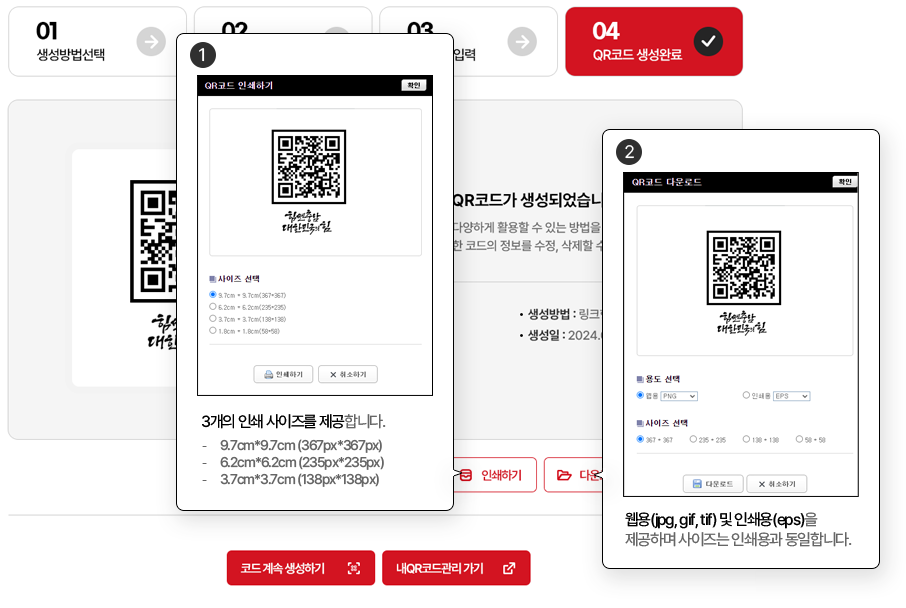
사용자가 정보를 입력하고 난 후 QR코드가 생성 완료된 화면입니다.
생성한 QR코드를 프린터를 통해 [인쇄하기], 이미지로 저장을 위한 [다운로드] 기능을 제공합니다.
인쇄할 경우 3개의 인쇄 사이즈를 제공합니다.
(9.7cm*9.7cm(367px*367px) / 6.2cm*6.2cm(235px*235px) / 3.7cm*3.7cm(138px*138px))
이미지 저장 시 웹용(jpg, gif, tif) 및 인쇄용(eps)을 제공하며 사이즈는 인쇄용과 동일합니다.
QR코드를 계속해서 생성할 경우 [코드 계속 생성하기], QR코드를 관리하기 위한 페이지로 이동할려면 [내QR코드 관리] 버튼을 클릭하시면 됩니다.
QR코드 관리하기
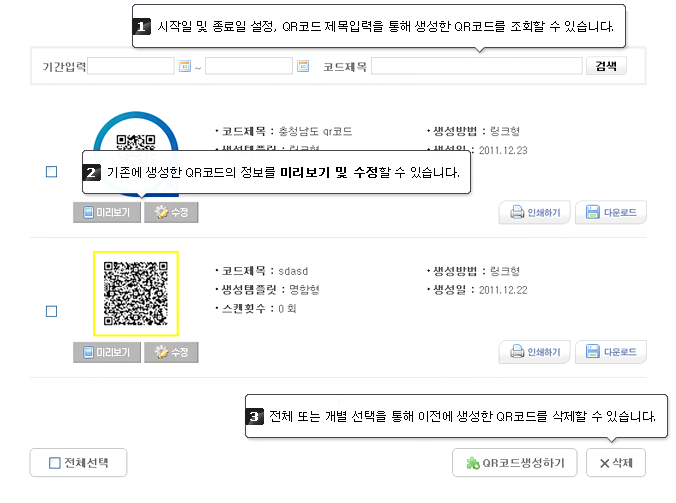
기존에 생성한 QR코드의 정보를 수정할 수 있습니다.
단, "기본형"으로 생성한 QR코드의 경우 정보가 변경될 경우 QR코드가 변경되기 때문에 재인쇄하거나 다운로드를 다시 받아야 합니다.
QR코드별 인쇄하기 및 다운로드 할 수 있습니다.
임시저장코드
![1. 시작일 및 종료일 설정, QR코드 제목입력을 통해 생성한 QR코드를 조회할 수 있습니다. → 2. 이전에 임시저장한 QR코드를 보여주며 정보를 수정할 수 있는 [수정하기]와 임시저장한 QR코드를 삭제하기 위한 [삭제하기] 버튼을 제공합니다. → 3. 전체 또는 개별 선택을 통해 이전에 생성한 QR코드를 삭제할 수 있습니다.](/static/qr/img/qr-step-img05.png)